H1Z1 PS4でボイスチャットを使用する方法
公開: 2022-09-21
Daybreak Game Company によって開発および公開された H1Z1 は、競争力のあるペースの速いオンライン ビデオ ゲームです。 このバトル ロイヤル シューティング ゲームには、暴力と流血が含まれます。プレイヤーは武器を手に取り、車を運転し、他のプレイヤーを殺して、最後の 1 人として生き残ります。 これは楽しく、驚くほど反応の良いゲームで、ミッションを完了しながらプレイヤー同士で会話することさえできます。 H1Z1のこの機能により、確かに面白いゲームになります. ただし、H1Z1 でチーム ボイス チャットを使用するのは難しい場合があり、ゲーマーは H1Z1 PS4 でボイス チャットを使用する方法を疑問に思うことがあります。 あなたが同じ質問をしている場合は、チャット機能の詳細と音声チャット H1Z1 について知るのに役立つ完璧なガイドを用意しています. したがって、これ以上苦労することなく、この洞察に満ちたガイドからすぐに始めましょう.

コンテンツ
- H1Z1 PS4でボイスチャットを使用する方法
- ボイスチャット H1Z1 がないのはなぜですか?
- ボイスチャットの特典は?
- PS4でボイスチャットH1Z1がない場合に考えられる原因は何ですか?
- 方法 1: PlayStation Network サーバーを確認する
- 方法 2: PS4 コンソールを再起動する
- 方法 3: PS4 ファームウェアを更新する
- 方法 4: ボイスチャットのミュートを無効にする
- 方法 5: ボイスチャットの音量を最大に設定する
- 方法 6: マイクレベルを調整する
- 方法 7: 出力オーディオ デバイスを切り替える
- 方法 8: PSN アカウントに再ログインする
- 方法 9: PlayStation サポートに連絡する
H1Z1 PS4でボイスチャットを使用する方法
マルチプレイヤー オンライン ゲームには、プレイヤー同士がコミュニケーションできる優れた機能があります。 このコミュニケーションは通常、ゲーム内のテキスト チャットまたはボイス チャットを通じて行われます。 ボイスチャットは、ゲームのプレイ中にメッセージを伝えたり、次の動きについて人々に知らせるのに非常に役立ちます. 位置チャットはしばらく前からありましたが、チームメンバーとのボイスチャットとしての優れた使用法が最近再び話題になっています。
同じ機能が H1Z1 にあり、プレイヤーは外部サービスを必要とせずに他のチームメイトとすばやく便利に通信できます。 この機能は、戦略を立てるのに役立つだけでなく、非常に面白いものでもあります。
ボイスチャット H1Z1 がないのはなぜですか?
H1Z1 のボイスチャット機能に関する問題に直面することは非常に一般的であり、ゲームを繰り返しプレイしているときに発生することが確認されています。 ボイス チャットの使用中に問題が発生するのは、通常、次の理由によるものです。
- H1Z1 のミュートされたボイスチャット
- H1Z1ではボイスチャットの音量を最小に設定
- 障害のある PlayStation Network サーバー
- 一時的なバグとグリッチ
- 古いコンソール ソフトウェア
- ヘッドセットとの接続の問題
- PS4のマイクレベルの設定が低すぎる
ボイスチャットの特典は?
オンラインでプレイしている間、音声チャットは非常に一般的であり、特にH1Z1のようなゲームでは調整と戦略が重要であり、音声チャットは資産になります. また、H1Z1 PS4 でボイス チャットを使用する方法を知りたい場合は、それが知られている長所にも注意する必要があります。 それでは、それがもたらす顕著な利点のいくつかを見てみましょう。
- チームメイト間の迅速な調整
- より簡単な通信モード
- 見知らぬ人が友達になることを許可する
- キーボードで入力するよりも時間がかかりません
- プレイヤーが長時間ゲームに参加することを奨励する
- ミッションを完了するためにプレイヤーをやる気にさせる
- リアルタイム通信を提供
PS4でボイスチャットH1Z1がない場合に考えられる原因は何ですか?
H1Z1 アカウントでボイス チャットの問題に直面している場合は、H1Z1の新しいガイドラインが原因で、汚い言葉や有害な行動が禁止されている可能性があります。 プレイヤーがそのような行為を行った場合、この新しいシステムではペナルティを受けます。 これにより、ゲーム内ボイスチャット機能が削除されることもあります。
チームとのボイス チャットでは、トラッシュ トークや、いくつかの楽しい瞬間を含む通常の会話はカジュアルですが、以下にリストされている領域の一部は禁止されています。
- キルワードを否定的に描写することを含む、殺害の脅迫または自殺の脅迫。
- あらゆる種類の人種差別、差別、または性差別は、ボイス チャットの禁止につながる可能性があります。
- また、レイプ、性的暴行、またはあらゆる種類の暴力を含む脅威は固く禁じられています。
H1Z1 のボイスチャット機能を使用するのは簡単です。 ゲームの設定にアクセスし、いくつかの変更を加えてこの機能を有効にするだけです。 H1Z1 PS4 でボイス チャットを使用する方法の詳細については、以下の方法を参照してください。
方法 1: PlayStation Network サーバーを確認する
H1Z1 の音声設定の問題とは別に、PlayStation にネットワークの不具合が発生し、PS4 の H1Z1 でチーム ボイス チャットの問題が発生する可能性があります。 PSNサーバーに障害がある場合、間違いなくその背後にある犯人である可能性があります. そのため、ステータス ページにアクセスして、コンソールのサーバーが正常に動作しているかどうかを確認することをお勧めします。 ゲームとサービスのセクションをチェックして、問題があるかどうかを確認できます。
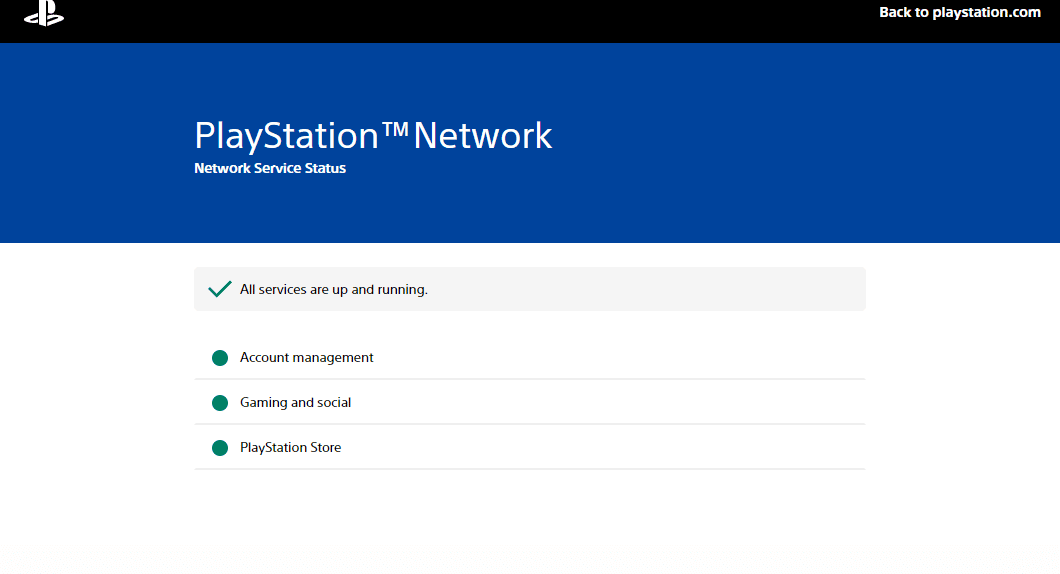
すべてが正常に機能しているように見える場合は、次の方法に進んでボイス チャットの問題を解決してください。
方法 2: PS4 コンソールを再起動する
技術的な欠点とは別に、PS4 でゲームをプレイしているときに、マイナーなバグやグリッチがボイス チャット機能に問題を引き起こす可能性があります。 そのため、PlayStation を再起動してリソースをリロードし、エラーがあればそれを削除するために更新することをお勧めします。 PS4 コンソールを再起動するには、以下の手順を記載されているとおりに正確に実行できます。
1. PS4 コンソールの電源ボタンを5 ~ 7 秒間押し続けます。

2. 電源がオフになったことを示すビープ音が 2 回聞こえたら、コンソールの電源ラインをコンセントから抜きます。
3. 2 ~ 3 分後、PS4 コンソールの電源を入れ、ボイス チャット H1Z1 の問題が解決されていないかどうかを確認します。
また読む: PS4メッセージを完全に削除する方法
方法 3: PS4 ファームウェアを更新する
古いPS4ファームウェアは、ボイスチャット機能のトラブルなど、さまざまな問題を引き起こす可能性があります. そのため、コンソールの新機能や強化された機能に対応するために、定期的に更新することが重要です。 以下の手順に従って、PS4 をアップデートしてみてください。
1. PS4 のメニューから[設定]を開きます。

2.システム ソフトウェア アップデートを選択します。
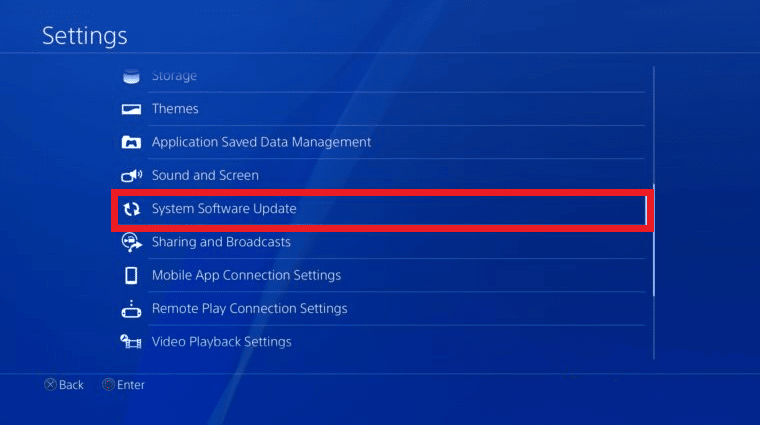
3. [今すぐ更新]を選択します。
4. [システム ソフトウェア ライセンス契約]ページで [同意する] を選択します。
5. 次に、コントローラーにあるXボタンを押して、アップデートがインストールされるのを待ちます。


方法 4: ボイスチャットのミュートを無効にする
前述のように、H1Z1 ボイス チャットは、チームメイトとのコミュニケーションやリアルタイムの会話が大好きなゲーム愛好家にとって非常に便利です。 それ以外にも、他の利点も調査しました。 お使いのデバイスで H1Z1 のボイス チャットがミュートされている可能性があります。 この機能をまだ無効にしていない場合は、以下の手順に従ってください。
1. H1Z1ゲームを開き、そのホームページに移動します。
2. 表示されるオプションから [設定]を選択します。
3. 下にスクロールして、[ボイスチャットのミュート] オプションのトグルをオフにします。
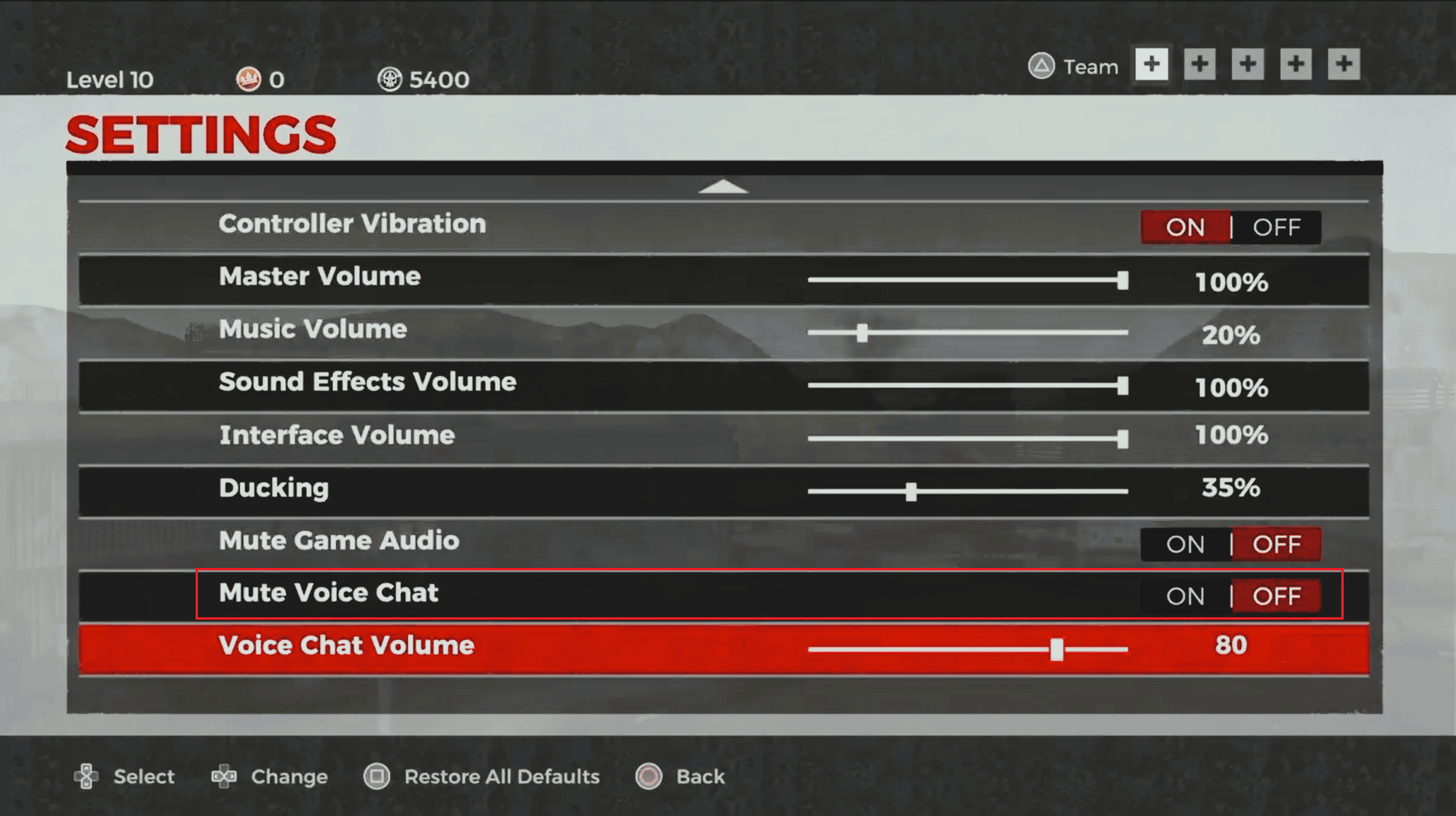
4. 手順を実行したら、ゲームを再起動し、ボイス チャット H1Z1 の問題が解決されていないかどうかを確認します。
また読む: PS4(PlayStation 4)のフリーズと遅れを修正する
方法 5: ボイスチャットの音量を最大に設定する
デバイスで [ボイス チャットのミュート] オプションが既に無効になっている場合、問題はボイス チャットの音量にある可能性があります。 その場合は、以下の手順に従って最大値に設定できます。
1. H1Z1設定に移動します。
2. [ボイス チャットの音量]まで下にスクロールし、スライダーを最大または必要に応じて動かします。
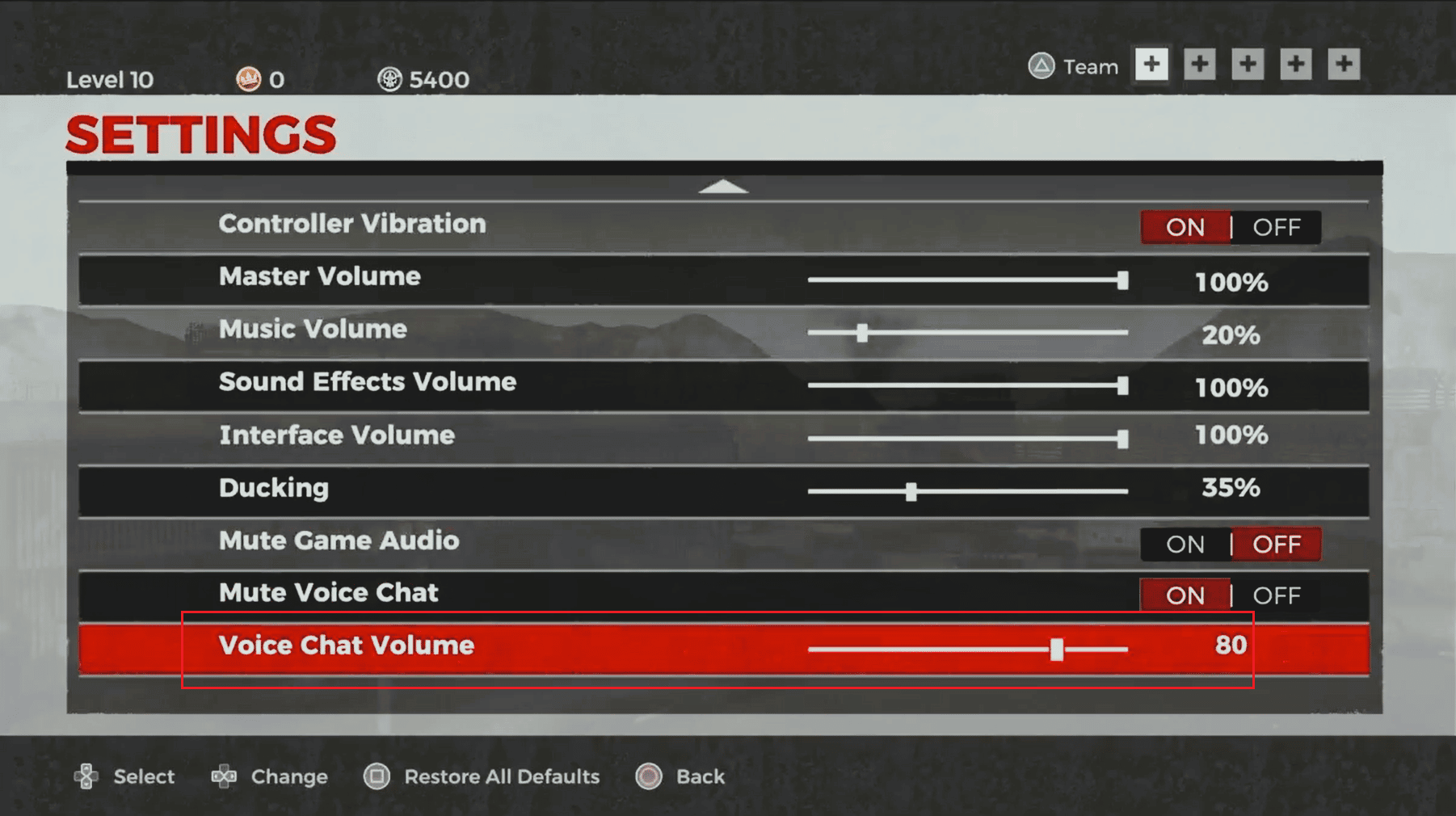
音量を設定すると、ボイスチャット機能を楽しむことができます。
方法 6: マイクレベルを調整する
H1Z1でのボイスチャットの音量調整だけでなく、PS4でのマイクレベルの確認も重要です。 設定が低すぎると、ゲーム中にチームのボイスチャットができない理由になる可能性があります. そのため、以下に示す手順を使用してマイク レベルを調整します。
1. PS4 で設定を起動し、[デバイス] タブに移動します。

2. [オーディオ デバイス]を選択します。
3. [マイク レベルの調整]を選択します。
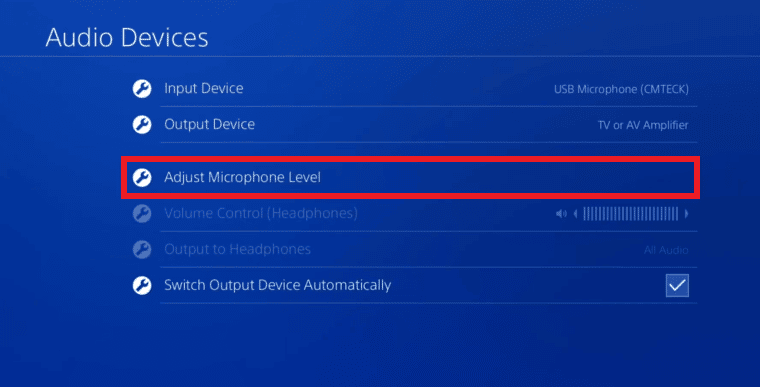
4.マイクのレベルが低すぎる場合は、適切なマークに調整します。
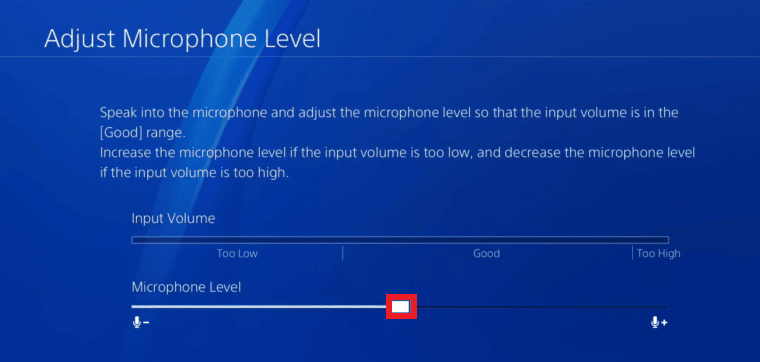
設定が完了したら、PS4 でゲームを起動し、問題が解決したかどうかを確認します。
また読む: PS4 CE-32895-7エラーを修正
方法 7: 出力オーディオ デバイスを切り替える
上記のいずれの方法でもボイス チャットの問題を解決できない場合は、コンソールに接続されているヘッドセットに問題があることを示しています。 ヘッドセットが PS4 に接続されておらず、PlayStation がまだテレビからの出力を使用している場合は、使用しているヘッドセットまたはイヤホンや Bluetooth オーディオ デバイスを含むその他の出力デバイスへの接続を手動で設定する必要があります。
1. PS4設定 >デバイス > オーディオ デバイスに移動します。
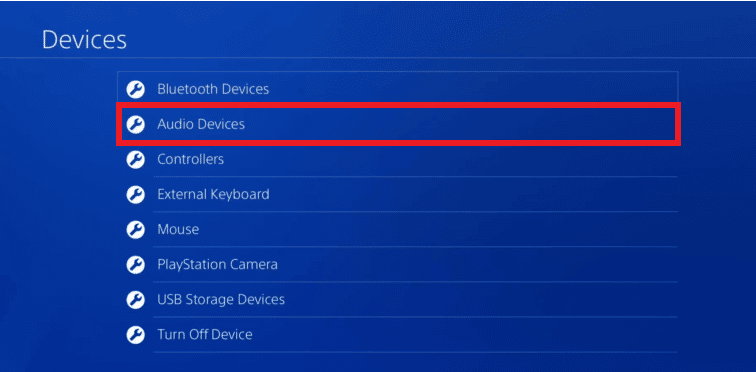
2. Output Deviceを開き、 Output to Headphonesを選択します。
方法 8: PSN アカウントに再ログインする
単純な再ログインは、ユーザー データをリセットすることで、小さな不具合やその他の問題を取り除くのにも役立ちます。 そのため、以下の手順を使用して現在のセッションを終了し、PSN アカウントに再ログインしてみてください。
1. PS4設定を起動します。
2. [アカウント管理]を選択します。
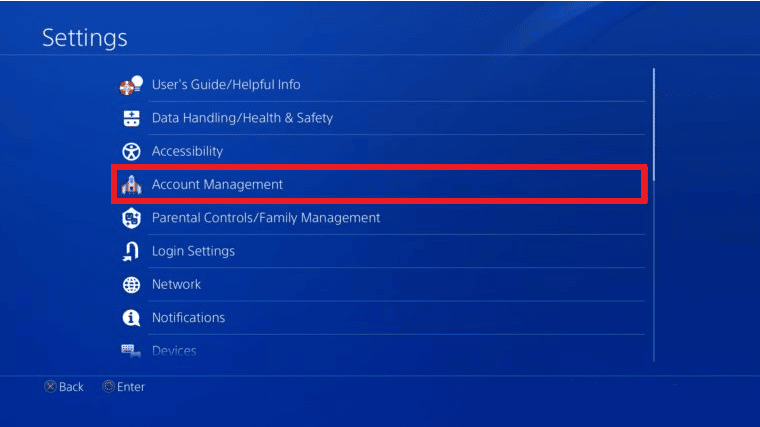
3. ここで、指定された [サインアウト] オプションを選択します。
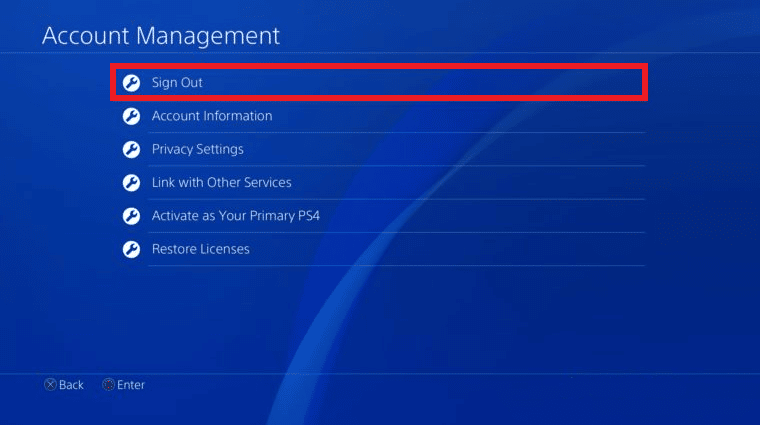
4.次に、コントローラーにあるXボタンを押してサインアウトを確認します。
5. ログアウトしたら、アカウントに再度ログインし、 H1Z1 を起動して、チームのボイス チャットの問題が解決したかどうかを確認します。
また読む: PS4エラーCE-34788-0を修正
方法 9: PlayStation サポートに連絡する
すべての方法を実行しても、ボイスチャットの問題を解決できず、H1Z1 PS4 でボイスチャットを使用する方法がまだわからない場合は、最後の手段として PlayStation サポートに連絡して専門家の助けを求めることです. PS4 の H1Z1 のボイス チャット機能については、カスタマー ケア担当者に支援を求めることができます。 必要な詳細を提供し、ボイス チャットを修正します。
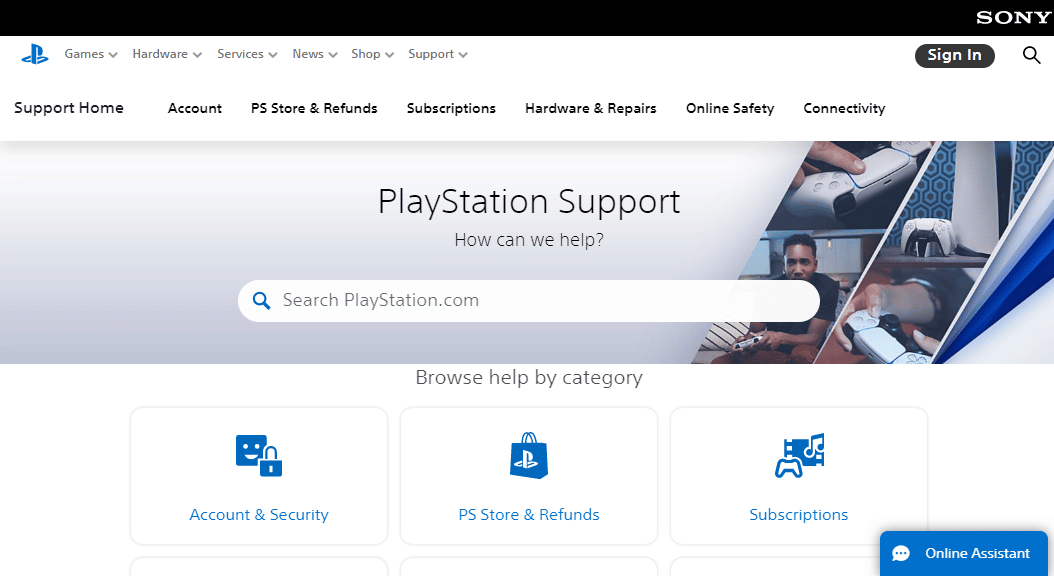
よくある質問 (FAQ)
Q1. 近接チャットは H1Z1 PS4 で利用できますか?
答え。 はい、近接チャットは H1Z1 PS4 で利用できます。
Q2. H1Z1 PS4 で一人称視点にするにはどうすればよいですか?
答え。 H1Z1 PS4 では、照準を合わせることで一人称視点で移動できます。 L2を長押しして照準を合わせると、スコープ付きの武器や単純なサブマシンガンでさえ、最初の人になります。
Q3. H1Z1 のゲーム近接チャットとは正確には何ですか?
答え。 H1Z1 のゲーム近接チャットは、特に H1Z1 のようなゲームで、ユーザーが少人数のグループ間で会話できるようにする、インターネットを介したビデオ会議チャットです。 とても便利です。
Q4. H1Z1ボイスチャットで見知らぬ人と話せますか?
答え。 はい、H1Z1 のボイス チャットを使用すると、外部サービスを必要とせずに、ゲーム内のチームメイトやプレイヤーとすばやく通信できます。
Q5. PS4 でチャット設定を変更するにはどうすればよいですか?
答え。 PS4のチャット設定を変更するには、PlayStationボタンにアクセスして[サウンドとデバイスの調整]オプションを開き、チャット設定をさらに微調整できます.
おすすめされた:
- Robloxが過熱するのをどのように止めることができますか
- Geek Squad は PS4 を修理できますか?
- Fortnite PS4からログアウトする方法
- PS4でMicrosoftアカウントをMinecraftに接続する方法
私たちのドキュメントがあなたの質問に対する最良の回答を提供でき、H1Z1 PS4 でボイスチャットを使用する方法を知ることができたことを願っています. さらに質問や提案が必要な場合は、以下のセクションに貴重なコメントを残してください。
